
Fauna

Deze les is door
mij gemaakt in PSPX7
De originele les vind je
hier
Materiaal
hier
Plaats het filter in de insteekfiltermap van PSP
Plaats de overige materialen in een map naar keuze
Filters
Textures
VM Extravaganza
***
1
Open de afbeelding "Colors" - dit zijn de kleuren waar we mee werken
2
Open een nieuwe transparante afbeelding van 820 x 550 pixel
3
Vul de afbeelding met #ffffff
4
Selecties - alles selecteren
5
Open de afbeelding "Birds"
Bewerken - kopiŽren
Activeer je werkje
Bewerken - plakken in selectie
6
Selecties - niets selecteren
7
Lagen - dupliceren
8
Effecten - insteekfilters - VM Extravaganza - Holidays in Egypt
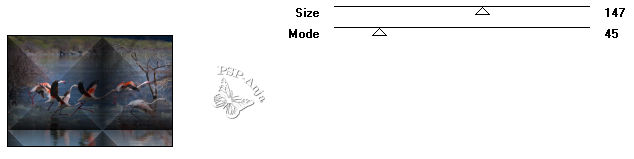
9
Lagenpalet - zet de mengmodus op hard licht
10
Aanpassen - scherpte - verscherpen
11
Effecten - insteekfilters - Textures - Placage de texture
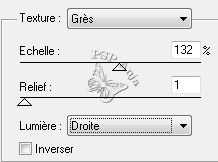
12
Lagenpalet - maak Raster 1 (witte laag) onzichtbaar door op het oogje te klikken
en activeer Raster 2
13
Afbeelding - formaat wijzigen - 90% - geen vinkje bij alle lagen
14
Lagenpalet - activeer Kopie van Raster 2
15
Herhaal stap 13
16
Lagenpalet - maak Raster 1 terug zichtbaar
17
Lagenpalet - activeer de bovenste laag
18
Vul de laag met #ffffff
19
Lagenpalet - zet de mengmodus op zacht licht en de laagdekking op 75
20
Open de tube "faunadecomarytuto-2018"
Bewerken - kopiŽren
Activeer je werkje
Bewerken - plakken als nieuwe laag
21
Lagenpalet - zet de mengmodus op hard licht en de laagdekking op 75
22
Effecten - 3D effecten - slagschaduw
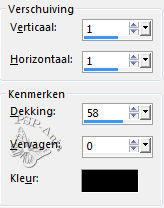
Je hebt nu dit
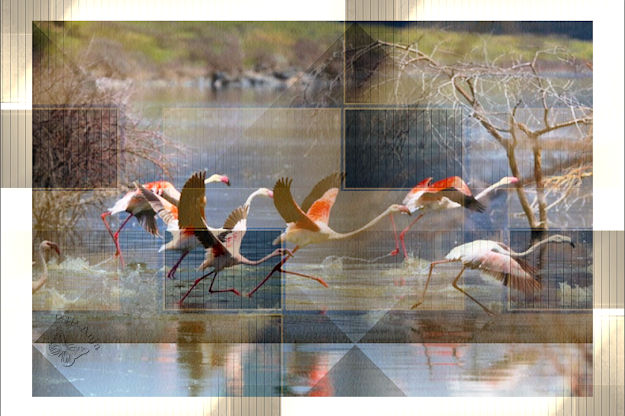
23
Materialenpalet - zet de voorgrondkleur op #b8191a en de achtergrondkleur op
slot
24
Gereedschap basisvorm rechthoek - met deze instellingen

25
Trek een vorm zoals hier
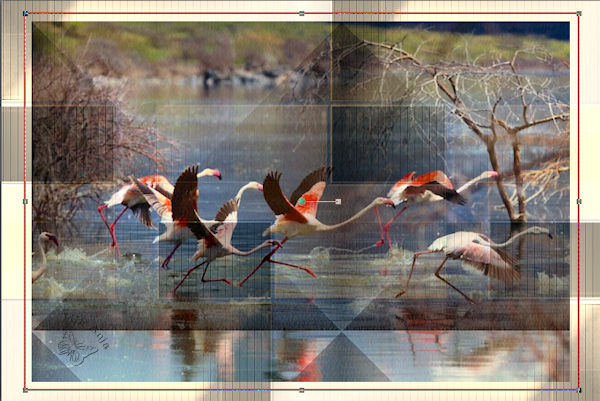
26
Lagen - laag maken van vectorlaag
27
Lagenpalet - activeer Kopie van Raster 2
28
Selectiegereedschap lasso - van punt tot punt - en maak een selectie zoals hier
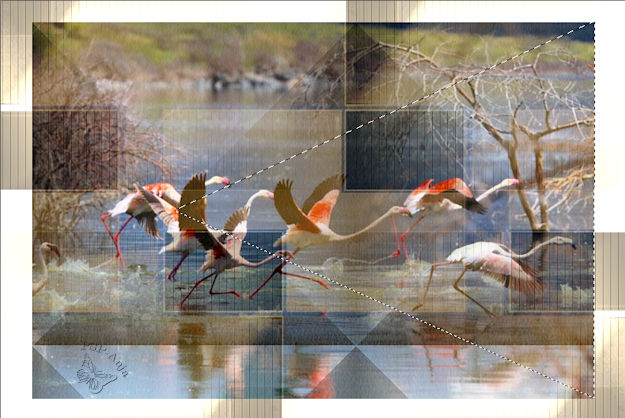
29
Selecties - laag maken van selectie
30
Selecties - niets selecteren
31
Lagen - schikken - vooraan
32
Lagenpalet - zet de laagdekking op 65
33
Effecten - insteekfilters - Textures - Placage de texture
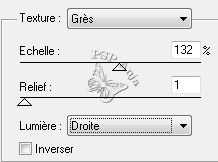
34
Lagen - nieuwe rasterlaag
35
Vul de laag met de rode kleur
36
Selecties - alles selecteren
37
Selecties - wijzigen - inkrimpen 1 pixel
38
Druk op delete
39
Afbeelding - rand toevoegen - 40 pixels #ffffff
40
Selecties - omkeren
41
Effecten - textuureffecten - mozaÔek antiek
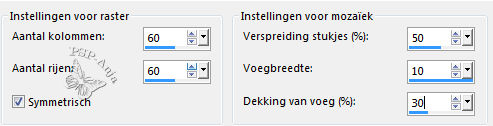
42
Selecties - omkeren
43
Effecten - 3D effecten - slagschaduw
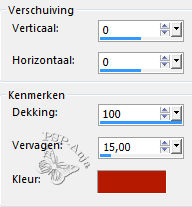
44
Effecten - 3D effecten - slagschaduw
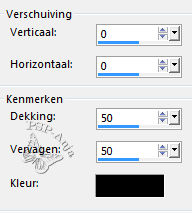
45
Selecties - niets selecteren
46
Open de tube "flamingů-marytube-21018"
Bewerken - kopiŽren
Activeer je werkje
Bewerken - plakken als nieuwe laag
47
Schuif de tube op de plaats
48
Open de tube "Text"
Bewerken - kopiŽren
Activeer je werkje
Bewerken - plakken als nieuwe laag
49
Schuif de tube op de plaats
50
Lagen - samenvoegen - alle lagen samenvoegen
51
Plaats je naam of watermerk
52
Opslaan als jpg